- Was ist der Grund für das Problem „Oculus Link Black Screen or Not Working“?
- Behoben: Oculus Link schwarzer Bildschirm oder funktioniert nicht
- Lösung 1: Aktualisieren Sie Ihre Systemtreiber
- Lösung 2: Verringern Sie die Auflösung
- Lösung 4: In-Game-Overlay deaktivieren
- Lösung 4: Öffentlichen Testkanal deaktivieren
- Lösung 5: Installierte Grafikkarte verwenden
- Lösung 6: Führen Sie einen SFC-Scan durch
- Was ist, wenn das Problem mit Oculus Link „Schwarzer Bildschirm“ oder „Nicht funktioniert“ weiterhin besteht?
- Letzte Worte
- Warum stürzt Oculus auf meinem Laptop immer wieder ab?
- Warum funktioniert mein schwarzer Oculus Link-Bildschirm nicht?
- Wie behebt man, dass der Oculus-Link unter Windows 10 nicht funktioniert?
- Was ist Oculus Link und wie wird es verwendet?
- Wie kann ich beheben, dass Oculus Quest/Quest 2 auf dem PC nicht funktioniert?
- Wie behebt man, dass der Oculus-Link auf dem PC nicht funktioniert?
- Treibt Oculus Link Ihren Kopf durch die Decke?
- Wie behebt man den Oculus-Link, der auf einem schwarzen Bildschirm hängen bleibt?
- Wie behebt man das Problem mit dem schwarzen Bildschirm des Oculus-Links?
- Wie deaktiviere ich den öffentlichen Testkanal auf dem Oculus-Link?
- Warum funktioniert mein Oculus-Link nicht?
- Wie behebt man den schwarzen Oculus-Bildschirm unter Windows 10?
- Warum hat mein Oculus Quest 2 einen schwarzen Bildschirm?
- Warum funktioniert mein Oculus-Link-Bildschirm nicht?
- Wie behebt man, dass der Oculus Rift-Bildschirm nicht funktioniert?
Oculus Link ist eine Desktop-Anwendung, die Sie installieren können, wenn Sie VR-Spiele auf Quest 2 genießen möchten. In letzter Zeit haben viele Oculus-Benutzer den schwarzen Bildschirm von Oculus Link oder das Problem, dass sie nicht funktionieren, wenn sie versuchen, ein VR-Spiel zu spielen. Es gab jedoch auch Fälle, in denen Benutzer zwischendurch das gleiche Problem hatten. Das Problem ruiniert die Erfahrung vollständig und macht es fast unmöglich, die Anwendung zu verwenden.
Darüber hinaus hat das Problem für verschiedene Benutzer unterschiedliche Gesichter. Einige Benutzer erleben einen vollständig schwarzen Bildschirm. Während für einige Benutzer auf das Oculus-Logo der schwarze Bildschirm folgt. Also, wenn Sie auch ein Teil dieser Menge sind, dann machen Sie sich keine Sorgen, denn es ist sehr einfach, den schwarzen Bildschirm oder das Problem, dass er nicht funktioniert, loszuwerden.
In diesem Artikel werden wir darüber sprechen, wie man den schwarzen Bildschirm von Oculus Link oder das Problem, dass es nicht funktioniert, beheben kann. Wir werden auch über verschiedene Gründe sprechen, die für dieses Problem verantwortlich sein können. Also, ohne weitere Umschweife, fangen wir an.
Was ist der Grund für das Problem „Oculus Link Black Screen or Not Working“?
Es kann mehrere Gründe geben, warum Sie mit einem schwarzen Bildschirm von Oculus Link konfrontiert sind oder nicht funktionieren. Aber unter allen sind unten einige der häufigsten Gründe aufgeführt, die für das Problem verantwortlich sind.
- Der allererste Grund, der dieses Problem verursachen kann, ist ein veralteter Treiber. Von Grafik über USB bis hin zu anderen Treibern kann alles, was auf Ihrem PC veraltet ist, für das Problem verantwortlich sein.
- Wenn Sie die Einstellungen auf eine sehr höhere Auflösung konfiguriert haben, sogar höher als Ihr Gerät verarbeiten kann, dann werden Sie höchstwahrscheinlich auch mit dem Problem konfrontiert.
- Die Aktivierung der In-Game-Overlay-Funktion wird auch als Hauptgrund für das Problem mit dem schwarzen Bildschirm mit dem Oculus-Link angesehen.
- Oculus Link löst ein Problem aus, das nicht funktioniert, wenn Sie die Funktion „Öffentlicher Testkanal“ aktiviert haben.
- Windows ist ein sehr komplexes Betriebssystem.Daher kann jede zugrunde liegende beschädigte Systemdatei zu dem Problem mit dem schwarzen Bildschirm führen.
Jetzt, da Sie alle Hauptgründe kennen, die dazu führen, dass Oculus Link einen schwarzen Bildschirm hat oder nicht funktioniert, ist es an der Zeit, herauszufinden, wie Sie sie beheben können.
Anzeige
Behoben: Oculus Link schwarzer Bildschirm oder funktioniert nicht
Bis jetzt gibt es keine spezifische Problemumgehung, die von den Entwicklern veröffentlicht wurde, um das Problem zu beheben. Daher müssen Sie möglicherweise alle unten genannten Korrekturen durchgehen und bei der bleiben, die die Arbeit für Sie erledigt. Hier sind also verschiedene Problemumgehungen, um das Problem mit dem schwarzen Bildschirm auf Oculus Link zu beseitigen.
Anzeige
Lösung 1: Aktualisieren Sie Ihre Systemtreiber
Der allererste Schritt, den Sie unternehmen sollten, um das Problem zu beheben, mit dem Sie derzeit konfrontiert sind, besteht darin, Ihre Systemtreiber zu aktualisieren. Das Aktualisieren des Treibers behebt nicht nur das Problem mit dem schwarzen Bildschirm, sondern steigert auch die Gesamtleistung des Systems. Also, hier ist, was Sie tun müssen, um Ihre Systemtreiber zu aktualisieren.
- Öffnen Sie das Startmenü, indem Sie die Windows-Taste drücken.
- Geben Sie nun in der Suchleiste Geräte-Manager ein und drücken Sie die Eingabetaste.

- Das Geräte-Manager-Fenster wird eingeblendet.
- Doppelklicken Sie auf die Option Grafikkarten, um sie zu erweitern.
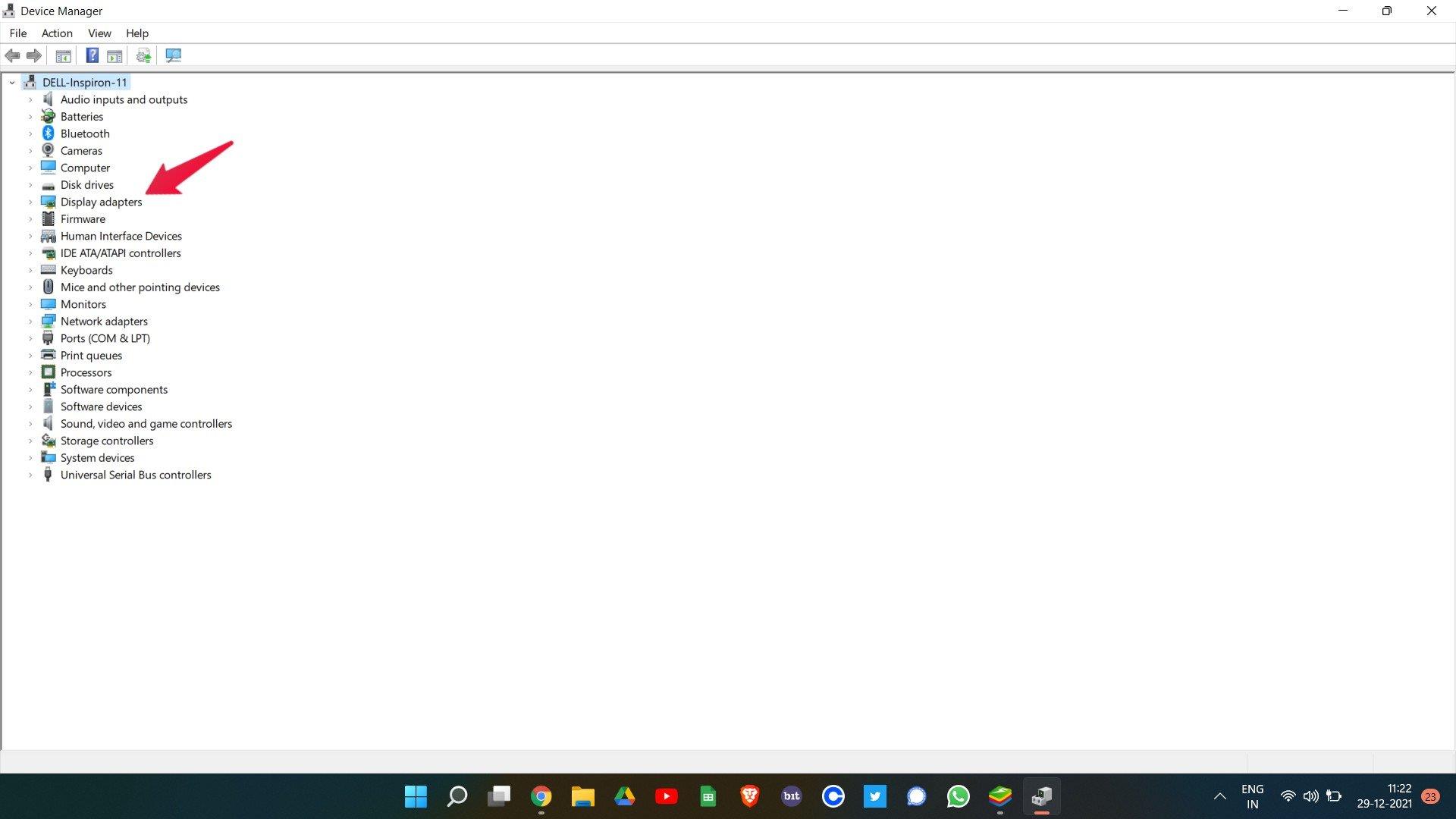
- Klicken Sie mit der rechten Maustaste auf die installierte Grafik und wählen Sie Treiber aktualisieren.
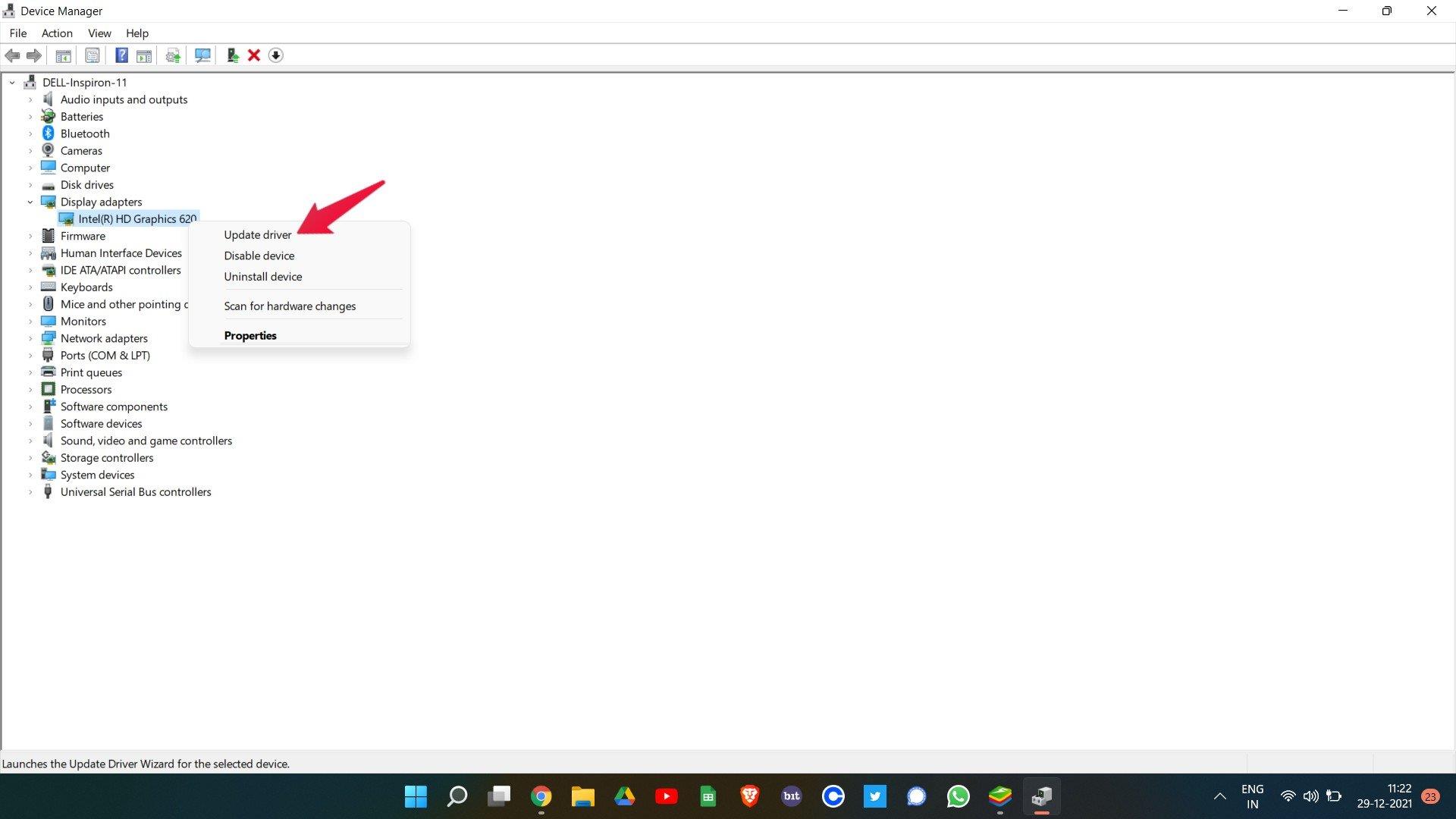
- Wählen Sie in der erscheinenden Bestätigung „Automatisch nach Treibern suchen“ aus.
Machen Sie dasselbe auch mit der Option „Mäuse und andere Zeigegeräte“. Wenn Sie fertig sind, starten Sie Ihr System neu und prüfen Sie, ob das Problem behoben ist oder nicht. Wenn es behoben ist, können Sie loslegen. Fahren Sie andernfalls mit der nächsten Problemumgehung fort.
Lösung 2: Verringern Sie die Auflösung
Wie bereits erwähnt, wenn Sie die Einstellungen auf eine sehr hohe Auflösung konfiguriert haben, besteht eine hohe Wahrscheinlichkeit, dass Sie mit einem Problem mit dem schwarzen Bildschirm konfrontiert werden. Als Lösung müssen Sie die Auflösung anpassen. Also, hier sind die Schritte, die Sie befolgen müssen.
- Entfernen Sie zunächst die Oculus Quest von Ihrem Gerät.
- Gehen Sie zum Oculus-Ordner auf Ihrem System. Sie finden es hauptsächlich in „C:\Programme\Oculus“.
- Navigieren Sie nun zu Die Unterstützung >oculus-diagnostik.
- Hier doppelklicken Sie auf OculusDebugTool.exe.
- Das Oculus Debug Tool-Fenster wird eingeblendet.
- Passen Sie hier die „Encode Resolution Width“ an. Wir empfehlen Ihnen, ihn auf 2784 einzustellen.
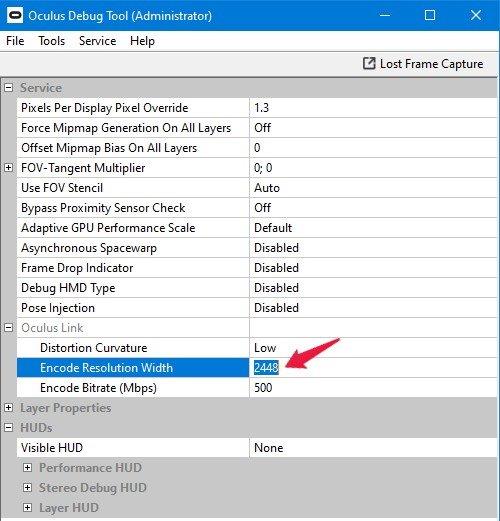
Das ist es. Starten Sie Ihren PC neu. Schließe das Oculus-Headset nach dem Booten an das Gerät an. Überprüfen Sie nun, ob das Oculus Link-Problem behoben ist oder nicht. Wenn es weiterhin besteht, fahren Sie mit der nächsten Problemumgehung fort.
Anzeige
Lösung 4: In-Game-Overlay deaktivieren
Das Deaktivieren der In-Game-Overlay-Funktion gilt als die beste Möglichkeit, ein Spiel oder Programm besser als zuvor laufen zu lassen. Und das gleiche hat auch mit dem Oculus Link funktioniert. Hier ist also, was Sie tun müssen, um das In-Game-Overlay in Nvidia GeForce zu deaktivieren.
- Starten Sie GeForce Experience auf Ihrem PC.
- Klicken Sie auf das Zahnradsymbol im oberen Bereich des Bildschirms.
- Klicken Sie in den allgemeinen Einstellungen auf den Umschalter In-Game Overlay, um es zu deaktivieren.
Wenn Sie fertig sind, starten Sie den Oculus Link neu und prüfen Sie, ob das Problem weiterhin besteht.
Lösung 4: Öffentlichen Testkanal deaktivieren
Oculus Link ist nicht in der Lage, den Dienst in Spitzenzeiten anzubieten, wenn Sie den öffentlichen Testkanal gemäß dem offiziellen Oculus-Support aktiviert haben. Wenn diese Option aktiviert ist, testest du immer die Beta-Version verschiedener Oculus-Software. Und für den Fall, dass Sie in regelmäßigen Abständen eher mit einem schwarzen Bildschirm oder nicht reagierenden Problemen konfrontiert werden.
Anzeige
Hier sind jedoch die Schritte, die Sie befolgen müssen, um den öffentlichen Testkanal zu deaktivieren.
- Öffne den Oculus Link auf deinem PC.
- Klicken Sie auf die Option Einstellungen im linken Bereich des Bildschirms.
- Tippen Sie nun auf den Abschnitt „Beta“.
- Schalten Sie hier den öffentlichen Testkanal aus.

Überprüfen Sie anschließend, ob Oculus Link normal funktioniert oder nicht. Falls das Problem weiterhin besteht, fahren Sie mit der nächsten Methode zur Fehlerbehebung fort.
Lösung 5: Installierte Grafikkarte verwenden
Das Anschließen des Oculus-Headsets an die installierte Grafikkarte ist eine der effektivsten Möglichkeiten, um das Problem mit dem schwarzen Bildschirm von Oculus Link oder dem Problem, dass es nicht funktioniert, zu beheben.Hier sind also die Einstellungen, die Sie befolgen müssen, um die Nvidia-Einstellungen zu konfigurieren.
- Klicken Sie auf Ihrem Desktop mit der rechten Maustaste auf eine leere Stelle und wählen Sie „Nvidia Control Panel“.
- Das Nvidia-Systemsteuerungsfenster wird geöffnet.
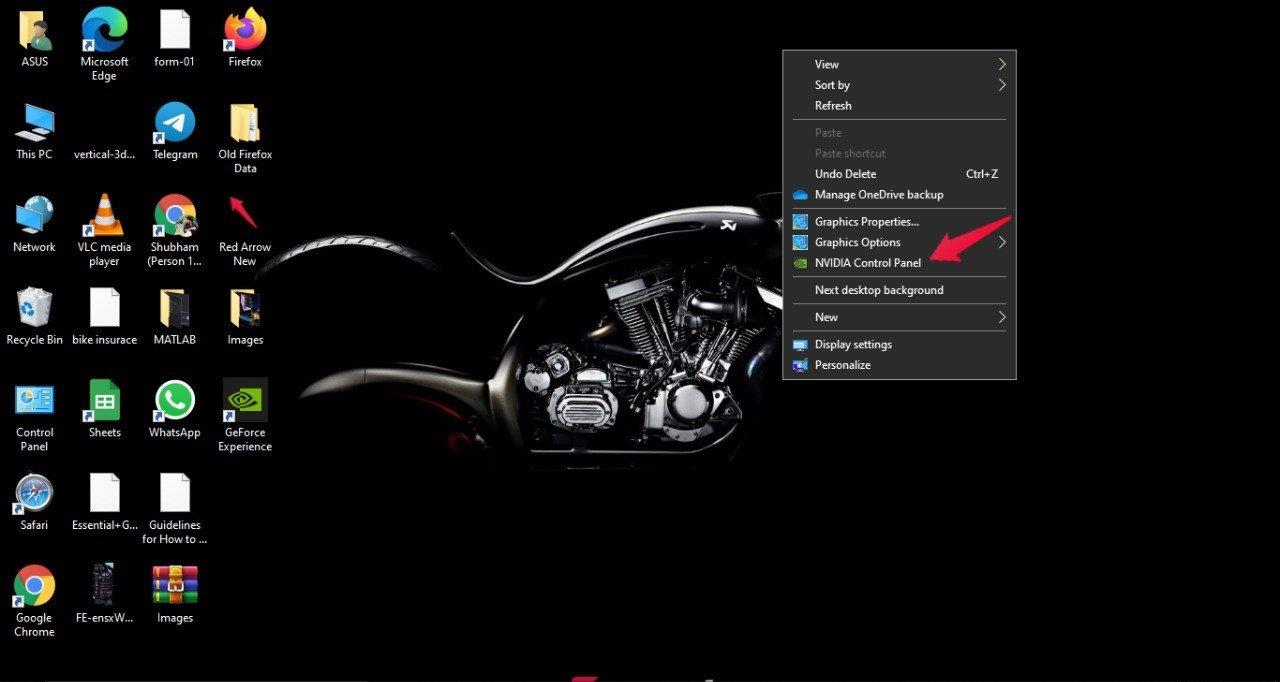
- Klicken Sie im linken Bereich des Bildschirms auf 3D-Einstellungen verwalten.
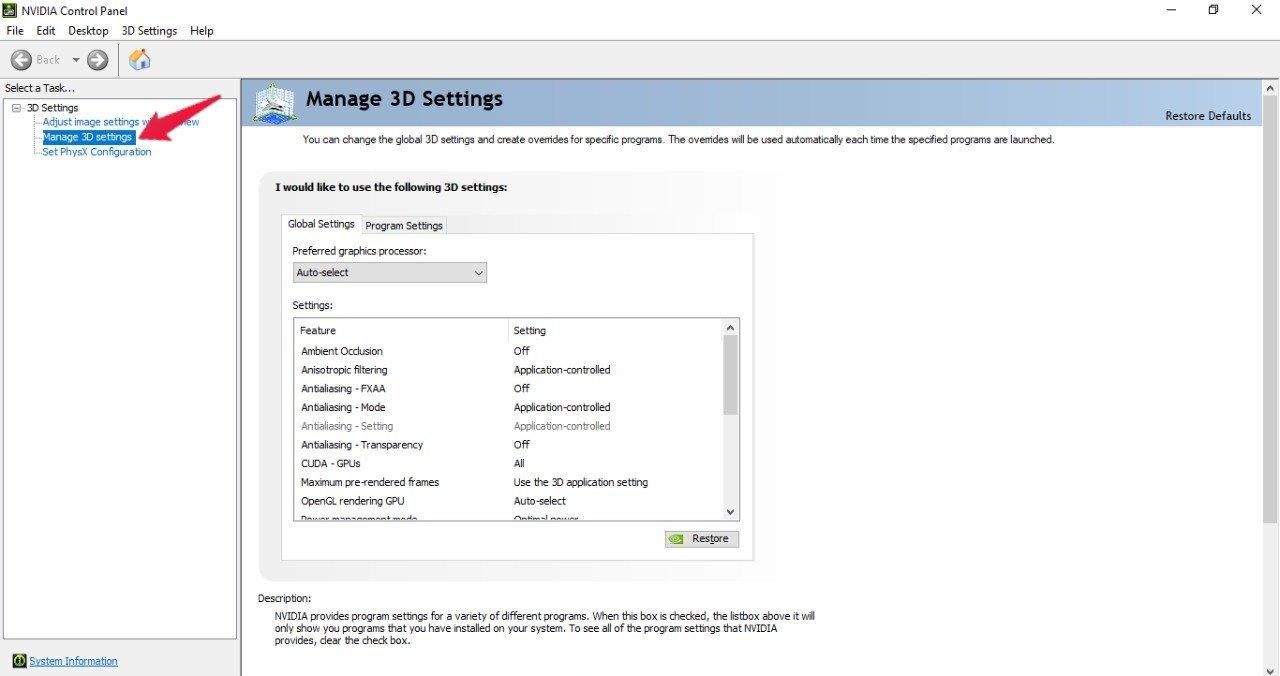
- Tippen Sie auf „Programmeinstellungen“.
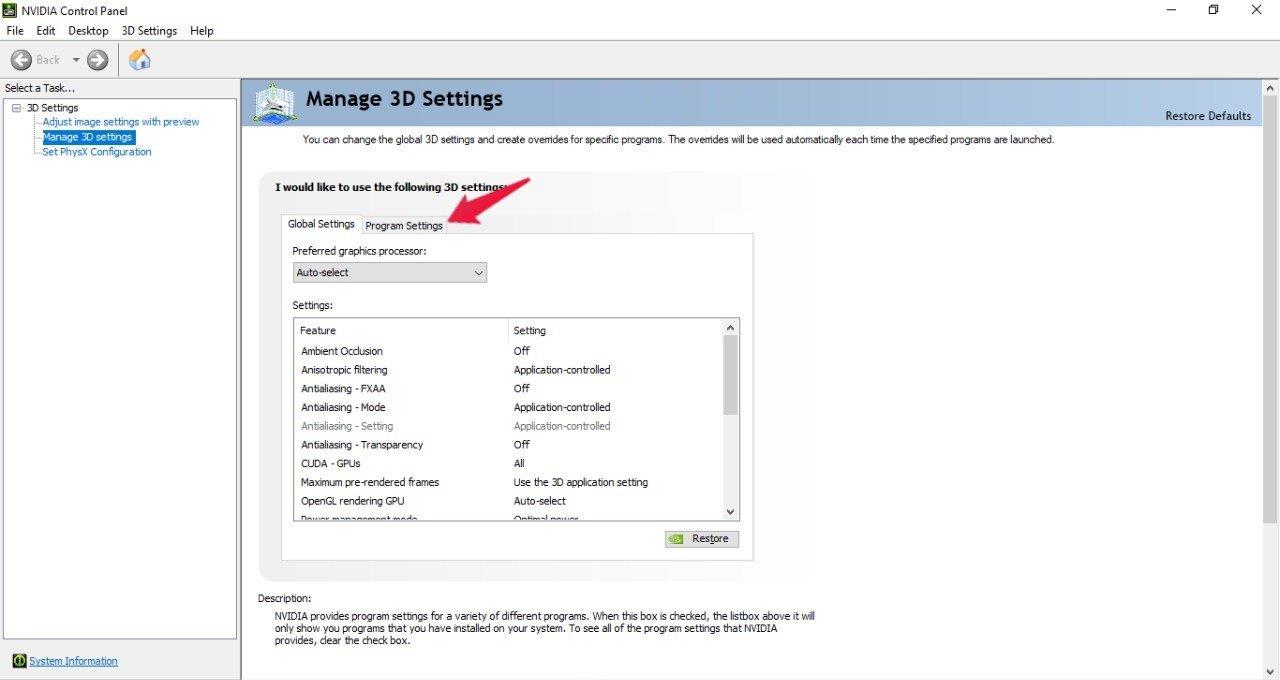
- Klicke auf das Dropdown-Symbol unter „Programm zum Anpassen auswählen“ und wähle die Oculus-App aus.
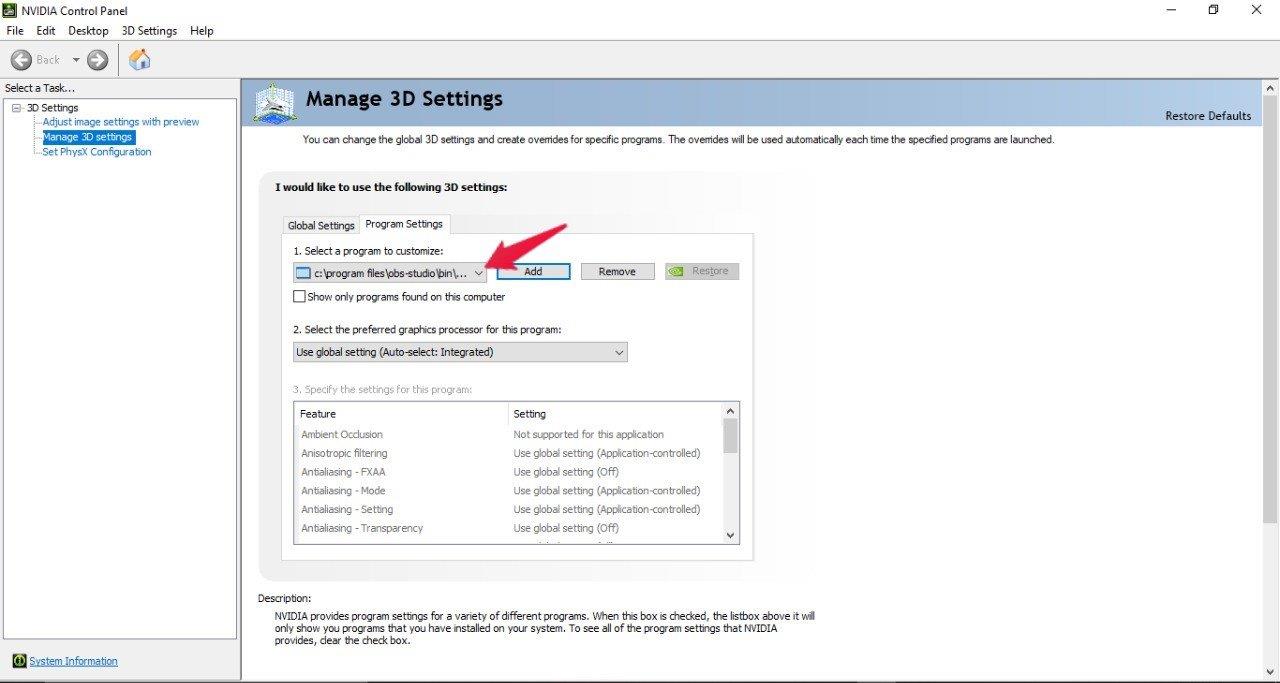
- Klicken Sie abschließend auf das Dropdown-Symbol unter „Wählen Sie den bevorzugten Grafikprozessor für dieses Programm aus“ und wählen Sie die Option „Hochleistungs-NVIDIA-Prozessor“.
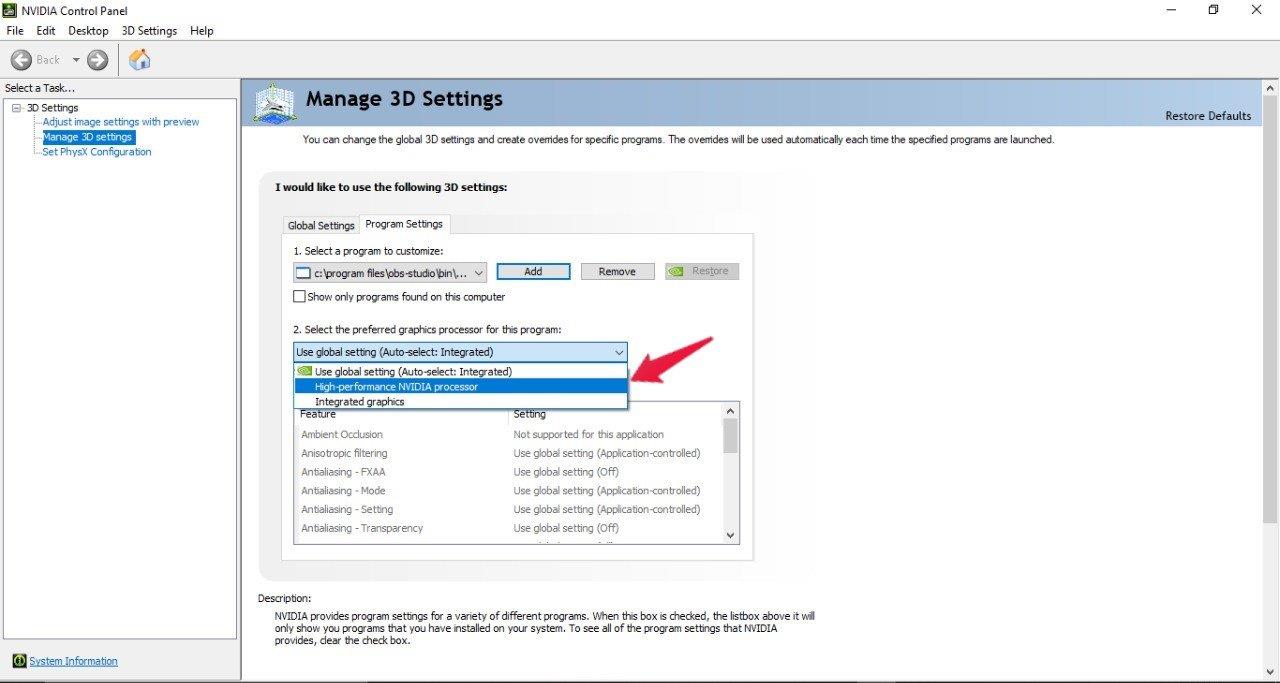
Überprüfen Sie nun, ob das Problem behoben ist oder nicht. Falls es weiterhin besteht, bleibt Ihnen nur noch die Möglichkeit, einen SFC-Scan durchzuführen. Lassen Sie uns also überprüfen, wie es gemacht wird.
Lösung 6: Führen Sie einen SFC-Scan durch
Wenn Ihnen keine der oben genannten Problemumgehungen bei der Lösung des Problems geholfen hat, ist dies ein Hinweis darauf, dass sich auf Ihrem PC eine beschädigte Datei befindet, die den schwarzen Bildschirm von Oculus Link verursacht oder das Problem nicht funktioniert. In diesem Fall bleibt Ihnen nur die Möglichkeit, einen System File Checker, auch bekannt als SFC-Scan, durchzuführen. Dieser Scan ist sehr hilfreich bei der Lösung aller beschädigten und beschädigten Systemdateien, einschließlich derjenigen, die das Problem mit dem schwarzen Bildschirm verursacht. Hier sind also die Schritte, die Sie befolgen müssen, um einen SFC-Scan auf einem Windows 11-PC durchzuführen.
- Drücken Sie die Windows-Taste, um das Startmenü zu öffnen.
- Geben Sie in der Suchleiste „CMD“ ein und klicken Sie auf „Als Administrator ausführen“.
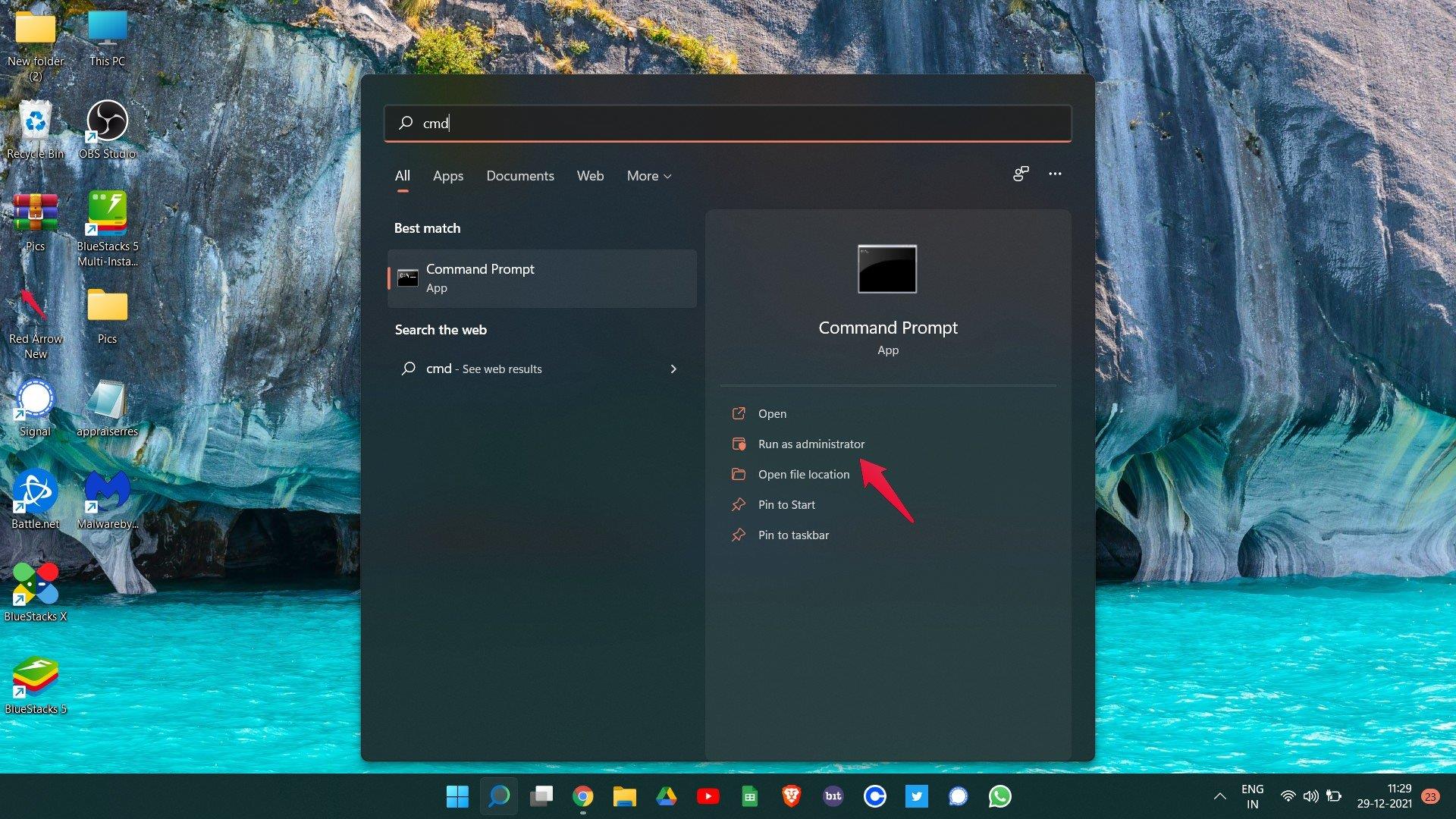
- Das Eingabeaufforderungsfenster wird angezeigt.
- Geben Sie den unten aufgeführten Code in das dafür vorgesehene Feld ein und drücken Sie die Eingabetaste.
sfc /scannen
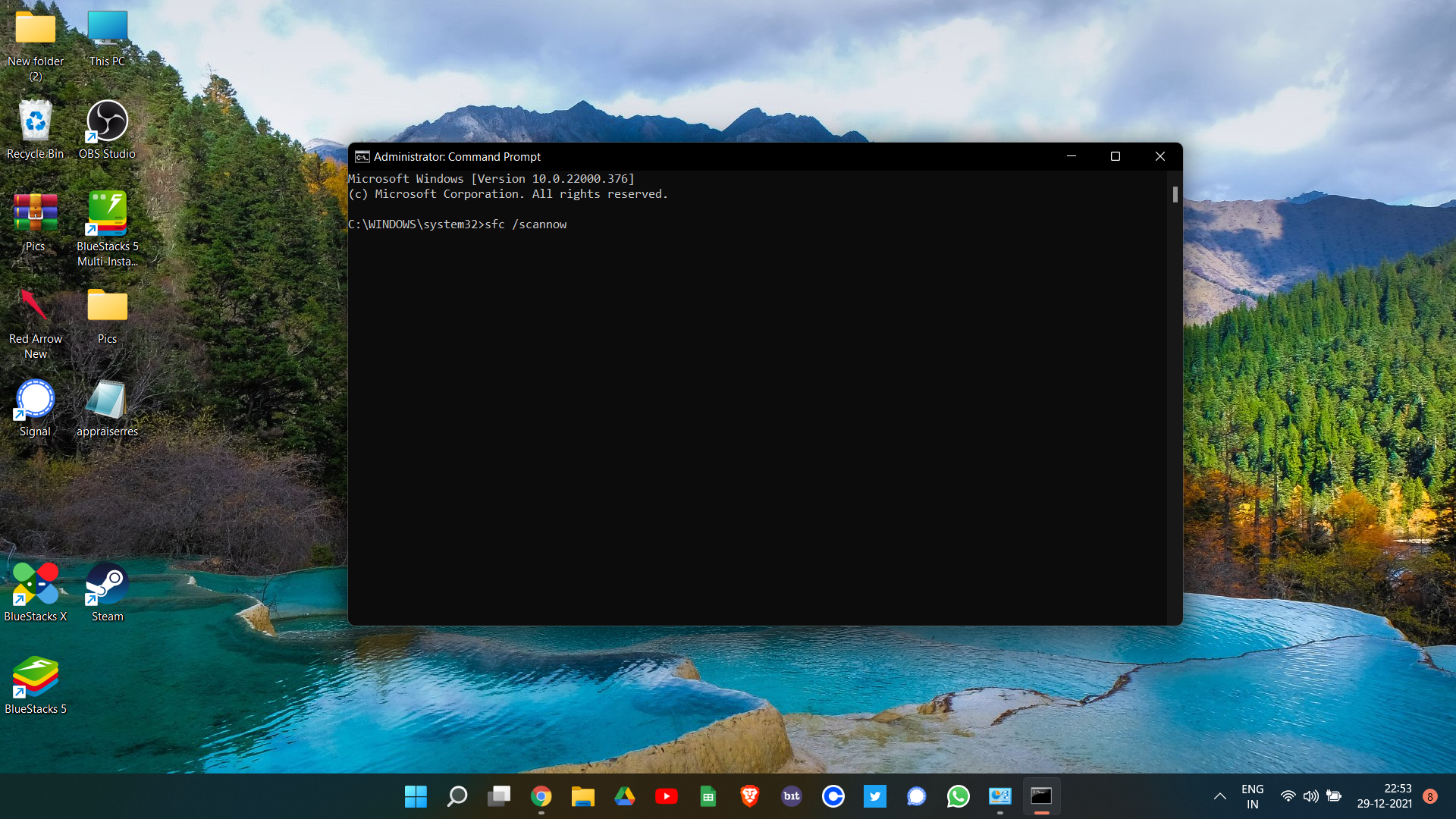
Warten Sie einige Sekunden, bis der Code ausgeführt wird. Sobald Sie fertig sind, werden Sie überrascht sein zu sehen, dass Sie nicht mehr mit dem schwarzen Bildschirm von Oculus Link konfrontiert sind oder nicht mehr funktionieren.
Was ist, wenn das Problem mit Oculus Link „Schwarzer Bildschirm“ oder „Nicht funktioniert“ weiterhin besteht?
Die Wahrscheinlichkeit ist sehr gering, aber falls das Problem weiterhin besteht, bleibt Ihnen nur die Möglichkeit, sich für zusätzlichen Support an Oculus zu wenden. Sie können ihn bitten, Ihr Headset zu reparieren oder auszutauschen.
Letzte Worte
So wurde das Problem mit dem schwarzen Bildschirm von Oculus Link behoben oder es funktionierte nicht. Lassen Sie uns wissen, ob die oben genannten Methoden für Sie funktioniert haben oder nicht. Sie können auch jede andere funktionierende Lösung in den Kommentaren teilen.
FAQ
Warum stürzt Oculus auf meinem Laptop immer wieder ab?
Hybrid-Grafikkarten-Setups (wie in den meisten Gaming-Laptops), bei denen einige Prozesse auf der dedizierten Karte laufen, während andere auf integrierter Grafik laufen, lassen Oculus ausflippen und sterben. Das Aufrufen des Geräte-Managers und das Deaktivieren der integrierten GPU unter Grafikkarten hat viele Probleme behoben (nach einem Neustart).
Warum funktioniert mein schwarzer Oculus Link-Bildschirm nicht?
Es kann mehrere Gründe geben, warum Sie mit einem schwarzen Bildschirm von Oculus Link konfrontiert sind oder nicht funktionieren. Aber unter allen sind unten einige der häufigsten Gründe aufgeführt, die für das Problem verantwortlich sind. Der allererste Grund, der dieses Problem verursachen kann, ist ein veralteter Treiber.
Wie behebt man, dass der Oculus-Link unter Windows 10 nicht funktioniert?
Öffne den Oculus Link auf deinem PC. Klicken Sie auf die Option Einstellungen im linken Bereich des Bildschirms. Tippen Sie nun auf den Abschnitt „Beta“. Schalten Sie hier den öffentlichen Testkanal aus. Überprüfen Sie anschließend, ob Oculus Link normal funktioniert oder nicht. Falls das Problem weiterhin besteht, fahren Sie mit der nächsten Methode zur Fehlerbehebung fort.
Was ist Oculus Link und wie wird es verwendet?
Oculus Link ist eine Desktop-Anwendung, die Sie installieren können, wenn Sie VR-Spiele auf Quest 2 genießen möchten. In letzter Zeit haben viele Oculus-Benutzer den schwarzen Bildschirm von Oculus Link oder das Problem, dass sie nicht funktionieren, wenn sie versuchen, ein VR-Spiel zu spielen. Es gab jedoch auch Fälle, in denen Benutzer zwischendurch das gleiche Problem hatten.
Wie kann ich beheben, dass Oculus Quest/Quest 2 auf dem PC nicht funktioniert?
Trennen Sie das Kabel von Ihrem Headset und Computer. Starten Sie Ihre Quest / Quest 2 neu und starten Sie auch die Oculus-Software auf Ihrem PC neu (oder starten Sie zur Sicherheit Ihren PC neu). Schließen Sie das Kabel erneut an und prüfen Sie, ob das Headset jetzt ordnungsgemäß funktioniert.2) Aktualisieren Sie Windows, Oculus-Software und Grafiktreiber
Wie behebt man, dass der Oculus-Link auf dem PC nicht funktioniert?
Fixes zum Ausprobieren: 1 Aktualisieren Sie Ihre Gerätetreiber 2 Passen Sie die Auflösung an 3 Deaktivieren Sie das Overlay im Spiel 4 Deaktivieren Sie den öffentlichen Testkanal 5 Verwenden Sie die dedizierte Grafikkarte 6 Installieren Sie die Oculus-App neu. Bevor du die folgenden Korrekturen versuchst, stelle bitte sicher, dass dein PC die Mindestanforderungen für Oculus Link erfüllt.
Treibt Oculus Link Ihren Kopf durch die Decke?
Ich habe kürzlich das Quest 2 mit der Absicht gekauft, sowohl die Standalone- als auch die PC-Funktionalität zu nutzen. Während die Standalone-Version praktisch ohne Probleme funktioniert, hat Oculus Link meinen Kopf durch die Decke und darüber hinaus getrieben. LETZTES UPDATE (16.12.20): Meine Probleme wurden vollständig behoben, dank eines Vorschlags, der von einer Antwort gesendet wurde.
Wie behebt man den Oculus-Link, der auf einem schwarzen Bildschirm hängen bleibt?
Überprüfen Sie nach dem Aktualisieren aller zugehörigen Software und Treiber, ob die Probleme mit dem schwarzen Bildschirm behoben sind. Gehen Sie zum Oculus Link-Kompatibilitätshandbuch und stellen Sie zunächst sicher, dass Ihr PC mit Oculus Link kompatibel ist. Wenn Sie eine Nvidia-Grafikkarte verwenden und in drei Punkten stecken bleiben, wird das Problem wahrscheinlich durch das Nvidia-Overlay verursacht.
Wie behebt man das Problem mit dem schwarzen Bildschirm des Oculus-Links?
Starte Oculus Link zum Testen neu. Wenn das Problem weiterhin besteht, sehen Sie sich unten weitere Fehlerbehebungen an. Wenn dein Oculus Link weiterhin einen schwarzen Bildschirm anzeigt, ist es möglich, dass die hohe Auflösung für dein Rig zu anspruchsvoll ist, und in diesem Fall solltest du versuchen, die Einstellungen zu verringern.
Wie deaktiviere ich den öffentlichen Testkanal auf dem Oculus-Link?
Hier sind jedoch die Schritte, die Sie befolgen müssen, um den öffentlichen Testkanal zu deaktivieren. Öffne den Oculus Link auf deinem PC. Klicken Sie auf die Option Einstellungen im linken Bereich des Bildschirms. Tippen Sie nun auf den Abschnitt „Beta“. Schalten Sie hier den öffentlichen Testkanal aus. Überprüfen Sie anschließend, ob Oculus Link normal funktioniert oder nicht.
Warum funktioniert mein Oculus-Link nicht?
Die Aktivierung der In-Game-Overlay-Funktion wird auch als Hauptgrund für das Problem mit dem schwarzen Bildschirm mit dem Oculus-Link angesehen. Oculus Link löst ein Problem aus, das nicht funktioniert, wenn Sie die Funktion „Öffentlicher Testkanal“ aktiviert haben. Windows ist ein sehr komplexes Betriebssystem. Daher kann jede zugrunde liegende beschädigte Systemdatei zu dem Problem mit dem schwarzen Bildschirm führen.
Wie behebt man den schwarzen Oculus-Bildschirm unter Windows 10?
Öffne das Oculus-Menü. Versuchen Sie, die Menütaste auf Ihrem linken Controller und die Oculus-Taste auf Ihrem rechten Controller zu drücken, während der Bildschirm leer ist. Unabhängig davon, ob Sie dadurch auf das Menü zugreifen können, versuchen Sie, eine App zu öffnen, um zu sehen, ob das Problem mit dem schwarzen Bildschirm behoben ist. Starten Sie Ihren PC vollständig neu.
Warum hat mein Oculus Quest 2 einen schwarzen Bildschirm?
Dies gilt auch für Probleme mit schwarzem Bildschirm, die bei der Verwendung von Oculus Link auftreten. Trennen Sie das Kabel von Ihrem Headset und Computer. Starten Sie Ihre Quest / Quest 2 neu und starten Sie auch die Oculus-Software auf Ihrem PC neu (oder starten Sie zur Sicherheit Ihren PC neu). Schließen Sie das Kabel erneut an und prüfen Sie, ob das Headset jetzt ordnungsgemäß funktioniert.
Warum funktioniert mein Oculus-Link-Bildschirm nicht?
Andernfalls müssen Sie die Hardwarekomponente aktualisieren, bevor Sie die App normal verwenden können. Das Problem mit dem schwarzen oder nicht funktionierenden Oculus Link-Bildschirm ist wahrscheinlich treiberbezogen, insbesondere wenn Ihr Grafiktreiber und Ihr USB-Treiber inkompatibel, fehlerhaft oder veraltet sind.
Wie behebt man, dass der Oculus Rift-Bildschirm nicht funktioniert?
[Lösung] So beheben Sie den Oculus Rift-Bildschirm 1 Starten Sie den Oculus Runtime Service neu. 2 Schließen Sie das Rift S-Kabel neu an. 3 Passe die Lautstärke von Oculus Rift S an. 4 Aktualisieren Sie Windows 10 und Ihre GPU-Treiber. 5 Löschen Sie die Oculus-App und -Dateien und installieren Sie sie neu. Mehr sehen….












